影印重複的影像 (重複影像)
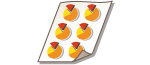 | 您可以在單一頁面上重複影印相同的影像,輕鬆製作位址標籤和折價券。 |
 |
請注意原稿和輸出紙張的尺寸製作位址標籤時,請設定和單一標籤相同尺寸的原稿,然後手動選擇輸出紙張尺寸 (基本影印操作)。例如,如果設定和輸出紙張尺寸相同的原稿,並執行影像重複,原始尺寸的影像就會重複,列印的影像可能會被切去一部分。 錯誤設定的範例:放置與紙張尺寸相同的原稿,並將該影像垂直重複兩次,水平重複兩次 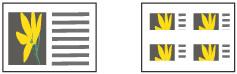 正確設定的範例:放置尺寸為輸出紙張四分之一的原稿,並將該影像垂直重複兩次,水平重複兩次 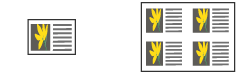 *如果原稿尺寸小於輸出紙張尺寸,在設定自動選擇紙張時,可能不會選擇所需的輸出尺寸。 |
1
放置原稿。放置文件
2
按下 <影印>。<首頁> 畫面
3
按下影印基本功能畫面上的 <選項>。影印基本功能畫面
4
按 <重複影像>。
5
指定重複次數,並按下 <設定裝訂邊>。
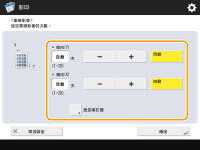
分別指定垂直和水平重複次數。
如果設定為 <自動>,影像會自動重複,直到填滿紙張。
6
設定影像間的空白間隔,然後按下 <確定>。
輸入空白間隔的寬度。如果要為影像上方、下方、左側和右側設定不同的空白間隔寬度,請按下 <單獨調整> 輸入各項寬度。
7
按下 <確定> <關閉>。
<關閉>。
 <關閉>。
<關閉>。8
按下  (啟動)。
(啟動)。
 (啟動)。
(啟動)。影印開始。